Domov > Úprava štítku > Používanie rozložení automatického formátovania > Používanie šablón
Používanie šablón

 Súvisiace témy:Možnosti šablóny.
Súvisiace témy:Možnosti šablóny. Ak sa šírka aktuálnej kazety s páskou nezhoduje so šírkou nastavenou pre zvolenú šablónu, pri pokuse o tlač štítku sa zobrazí chybové hlásenie. Chybové hlásenie vymažte stlačením  alebo ktoréhokoľvek iného klávesu a potom vložte správnu kazetu s páskou alebo vyberte inú šablónu.
alebo ktoréhokoľvek iného klávesu a potom vložte správnu kazetu s páskou alebo vyberte inú šablónu.
PT-D410
Príklad – Prispôsobenie a tlač predinštalovanej šablóny s názvom Inventárny štítok 1:
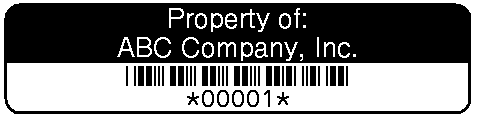
- Stlačte
 .
. - Stlačením
 alebo
alebo  zobrazte [Šablóny] a potom stlačte OK.
zobrazte [Šablóny] a potom stlačte OK. - Stlačením
 alebo
alebo  zobrazte [Správa majetku] a potom stlačte OK.
zobrazte [Správa majetku] a potom stlačte OK. - Stlačením
 alebo
alebo  zobrazte [Inventárny štítok 1] a potom stlačte OK.
zobrazte [Inventárny štítok 1] a potom stlačte OK. - Stlačením
 ,
,  ,
,  alebo
alebo  zvoľte atribút textu a potom stlačte OK.
zvoľte atribút textu a potom stlačte OK. - Stlačením
 ,
,  ,
,  alebo
alebo  zvoľte atribút čiarového kódu a potom stlačte OK.
zvoľte atribút čiarového kódu a potom stlačte OK. - Zadajte svoj text a potom stlačte OK.
- Zadajte text do ďalšieho poľa a potom stlačte OK.
- Zadajte údaje čiarového kódu a potom stlačte OK. Viacej informácií

 Súvisiace témy: Vytvorenie štítku s čiarovým kódom.
Súvisiace témy: Vytvorenie štítku s čiarovým kódom. - Vykonajte jednu z nasledujúcich činností:
- Vyberte [Tlač] a potom stlačte OK.
- Stlačením
 alebo
alebo  vyberte jednu z nasledujúcich možností:
vyberte jednu z nasledujúcich možností: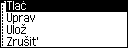
MožnosťPopisUpravZmena textu.
UložUloženie štítka.
Viacej informácií

 Súvisiace témy: Používanie pamäte súborov. Zrušiť
Súvisiace témy: Používanie pamäte súborov. ZrušiťZrušenie tlače šablóny.
NáhľadNáhľad štítka pred tlačou.
Možnosti tlačeVýber možností tlače.
Viacej informácií

 Súvisiace témy: Tlač štítkov.
Súvisiace témy: Tlač štítkov. - Stlačením
 alebo
alebo  vyberte počet štítkov, ktoré chcete vytlačiť, a potom stlačte
vyberte počet štítkov, ktoré chcete vytlačiť, a potom stlačte  alebo OK.
alebo OK.
PT-D460BT
Príklad – Prispôsobenie a tlač predinštalovanej šablóny s názvom Inventárny štítok 1:
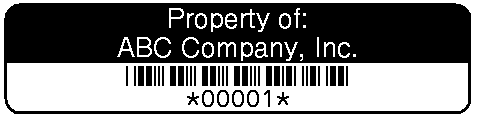
- Stlačte
 .
. - Stlačením
 alebo
alebo  zobrazte [Automat. formát] a potom stlačte OK.
zobrazte [Automat. formát] a potom stlačte OK. - Stlačením
 alebo
alebo  zobrazte [Šablóny] a potom stlačte OK.
zobrazte [Šablóny] a potom stlačte OK. - Stlačením
 alebo
alebo  zobrazte [Správa majetku] a potom stlačte OK.
zobrazte [Správa majetku] a potom stlačte OK. - Stlačením
 alebo
alebo  zobrazte [Inventárny štítok 1] a potom stlačte OK.
zobrazte [Inventárny štítok 1] a potom stlačte OK. - Zadajte svoj text a potom stlačte OK.
- Zadajte text do ďalšieho poľa a potom stlačte OK.
- Stlačením
 ,
,  ,
,  alebo
alebo  zvoľte atribút čiarového kódu a potom stlačte OK.
zvoľte atribút čiarového kódu a potom stlačte OK. - Zadajte údaje čiarového kódu a potom stlačte OK. Viacej informácií

 Súvisiace témy: Vytvorenie štítku s čiarovým kódom.
Súvisiace témy: Vytvorenie štítku s čiarovým kódom. - Vykonajte jednu z nasledujúcich činností:
- Vyberte [Tlač] a potom stlačte OK.
- Stlačením
 alebo
alebo  vyberte jednu z nasledujúcich možností:
vyberte jednu z nasledujúcich možností: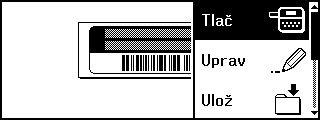
MožnosťPopisUpravZmena textu.
UložUloženie štítka.
Viacej informácií

 Súvisiace témy: Používanie pamäte súborov. Ponuka
Súvisiace témy: Používanie pamäte súborov. PonukaZmena nastavení písma alebo štýlu.
NáhľadNáhľad štítka pred tlačou.
Možnosti tlačeVýber možností tlače.
Viacej informácií

 Súvisiace témy: Tlač štítkov.
Súvisiace témy: Tlač štítkov. - Stlačením
 alebo
alebo  vyberte počet štítkov, ktoré chcete vytlačiť, a potom stlačte
vyberte počet štítkov, ktoré chcete vytlačiť, a potom stlačte  alebo OK.
alebo OK.



